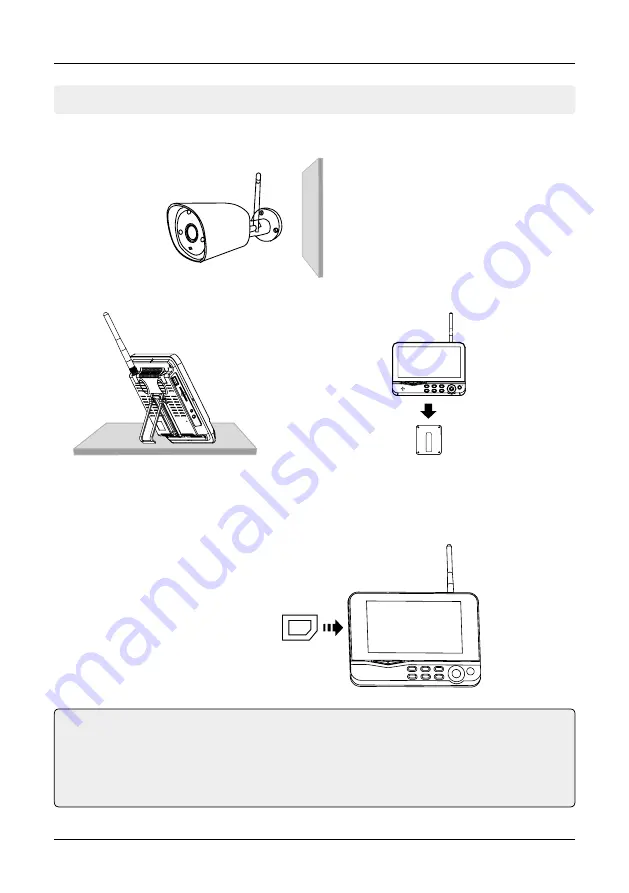
3.1 Montage der Kamera und des Monitors
3. Installation und Inbetriebnahme
06
DEUTSCH
Platzieren Sie den Monitor
auf einer ebenen Fläche.
Alternativ können Sie den Monitor mit der
Wandhalterung an eine Wand montieren.
SD-Karte bis max. 128 GB
mit Class 4 oder höher
Montieren Sie die Kamera
auf einer ebenen Fläche.
1. Montieren Sie die Kamera ordnungsgemäß an einer Wand oder Decke.
Hinweis:
1. Die SD-Karte kann nicht während des Betriebs gewechselt werden.
2.
Die SD-Karte sollte in FAT32 formatiert sein.
3.
Bitte formatieren Sie auch die SD-Karte, falls diese vorher in einem ande
-
ren Gerät benutzt wurde.
2. Montieren Sie den Monitor an einem geeigneten Ort.
3. Stecken Sie eine geeignete SD-Karte (bis max. 128 GB) in den Monitor ein.







































